win7是新出的系统,有不少朋友因怕损失现在XP的重要数据而没有安装,有的因配置不够,有的是因为win7兼容性差,有的则是懒得学习怎么去安装……不管怎样,这里,这里介绍安装win7各xp的单系统,双系统,多系统的安装方法分享给大家,自己认为是最全的呵!如果你看了过后有安装的冲动了,记得来顶一个哦!呵呵!
一、安装前的注意:
a.以下是本人认为安装win7的最低要求:
1.内存至少DDR2 512M,推荐DDR2 1G及以上才安装,不然会很卡!
2.支持DirectX 9的显卡,带WDDM 1.0或更高版本的驱动
3.安装win7的分区至少15G,且必须格式化成NTFS
4.至于CPU,一般都能达到要求,所以没必要说啦!
b.win7对一些游戏和特殊软件兼容性不是很好,如果你是游戏玩家建议你先查询下你要玩的游戏在win7里有没有问题哦!
二、首先推荐下载win7原安装版(经过本人多次安装,绝对无毒无任何修改,可顺利激活!)
Windows7 简体中文旗舰版32位下载 (MSDN官方发布正式版原版镜像)
thunder://QUFlZDJrOi8vfGZpbGV8Y25fd2luZG93c183X3VsdGltYXRlX3g4Nl9kdmRfeDE1LTY1OTA3Lmlzb3wyNjA0MjM4ODQ4fEQ2RjEzOUQ3QTQ1RTgxQjc2MTk5RERDQ0REQzRCNTA5fC9aWg==
32位系统激活程序:
Windows 7 简体中文旗舰版64位 (MSDN官方原版镜像)
thunder://QUFlZDJrOi8vfGZpbGV8Y25fd2luZG93c183X3VsdGltYXRlX3g2NF9kdmRfeDE1LTY2MDQzLmlzb3wzMzQxMjY4OTkyfDdERDdGQTc1N0NFNkQyREI3OEI2OTAxRjgxQTY5MDdBfC9aWg==
64位系统本人还没用过激活程序,有方法激活的朋友请分享下,谢谢!
在此提醒大家,如果你是其他地方下载的win7镜像包,建议你不要急着激活,先备份为好,因为有不少朋友在激活失败后不能启动。而即使你不激活也可以免费使用一年,何必急着这一时的激活呢!使用一年的方法,建议安装win7优化大师,只需要点鼠标就能解决了!
见图:
三、安装
安装过程中提示什么什么,你都选择“自定义...”或“以后再说...”
1·如果你想要抛弃现在C盘里的系统,手上如果有一张win7的安装光盘,那是最容易的了,把光盘放进光驱,重启,进入BIOS,设置光驱第一启动,然后就可以顺利安装啦!
2·如果你只有个4G或4G以上容量的U盘,那么也非常容易办到!
下载UltraISO,解压后可直接使用。
然后打开win7镜像包,插上U盘,在UltraISO菜单栏的“启动”下点击“写入硬盘映像”,写入方式(本人)选择“USB-HDD”即可立即把win7刻入U盘。(图1)就好比刻录光盘一样!(注意,这里会把你U盘之前的所有数据都覆盖掉,所以写入前请注意转存重要资料!)
写入完成后,就可以重启电脑,设置U盘第一启动,然后跟光盘安装系统一样的操作了!
(推荐使用U盘安装,因为它比光盘读取速度快很多!)
补充信息:
是要在BIOS中设置的,并且楼主要遵循这两个规则:
1.主板必须支持USB启动
2.在主板bios设置里面。找到first boot,设置为USB-HDD(我的主板是进入Hard Disk Boot Priority,然后选择USB)
注意:华硕或技嘉等一些主板可以在开机后按F12直接进入选择启动界面!
3·如果你连win7光盘和U盘都没有,那么就直接使用硬盘安装法吧。同样很简单的操作!
a.首先介绍手动全新安装方法:(此方法目前为止是最实用的!)
1.把WINDOWS7的ISO镜像解压(或用虚拟光驱类软件提取)到任意一非系统盘的任意文件夹,如: D:\win7\
2.进入PE,格式化C盘为NTFS,最好是U盘启动的PE(光盘带的PE也行哈)
3.从D:\win7\提取boot和bootmgr这两个文件到C盘根目录(boot是文件夹),再从D:\win7\sources 提取boot.wim和install.wim这两个文件到C:\sources
4.在PE中运行cmd,输入下面一行后回车" c:\boot\bootsect.exe /nt60 c:" 不带引号, 然后重起电脑
5.出现安装界面,不要点现在安装,点左下角“repairing computer”(修复计算机)进入系统恢复选项(中文版的更好认),选最后一项“command prompt”(命令提示符),进入DOS窗口
6.进入DOS后,输入D:\win7\sources\setup.exe,回车,下面的就和用光盘安装一样了,进入系统的正常安装,选安装位置时一定切记要格式化C盘!
b.如果你觉得上面的方法有点麻烦,那么就给你推荐一个windows 7硬盘安装器(),它可以帮助你减少些繁琐的操作,但必要的步骤还是要做。所以,建议你还是得看看上面的方法,再来使用本工具哦!
补充:4.32位XP或32位win7系统下硬盘安装64位win7方法:(与前面的方法略有不同)
1、首先C盘名称清空,本地磁盘就ok。
2、解压Windows7 64位版到非系统盘,此处以D:\W7为例
3、复制c:\boot\bootsect.exe至C盘根目录(此bootsect.exe为32位)没有的话,直接百度上输bootsect.exe,下一个就ok!
4、复制D:\W7中boot文件夹、efi文件夹、bootmgr及bootmgr.efi至C盘根目录。
5、在C盘根目录下新建sources文件夹,将D:\W7\Sources\boot.wim复制过来。
6、运行cmd,输入命令c:\bootsect /nt60 c:(注意中间有空格哟!)
7、重启电脑,出现“开始安装界面”,(要注意了,不点击“现在安装”)点左下角“修复计算机”(repair you computer),进入"系统恢复选择",选择最后一项"命令提示符"(command prompt),进入DOS窗口。
输入:xcopy D:\W7\boot C:\boot
再输入:xcopy D:\W7\boot\bootsect.exe C: (此bootsect.exe为64位)
8、重启电脑,出现“开始安装界面”,(要注意了,不点击“现在安装”)点左下角“修复计算机”(repair you computer),进入"系统恢复选择",选择最后一项"命令提示符"(command prompt),进入DOS窗口。
先格式化C盘:执行格式化命令format c:/q(注:如C盘是FAT32格式,想转NTFS格式的话,执行format c:/fs:ntfs)。
输入:D:\W7\sources\setup.exe 开始安装!!!
windows7_7600旗舰版安装+激活教程
本教程只负责教授安装单系统的WIN7,想装双系统只须将WIN7系统安装在原系统以外的分区即可,这里不进行详细讲述。
虚拟光驱Daemon Tools 4.30下载地址:http://www.ghost2.cn/ghostxp/834.htm
下面我们正式开始:
1.我们将下载好的WIN7镜像用虚拟光驱载入,如果电脑开启了自动播放功能就会弹出如下图所示对话框
如果没有这个对话框的用户不要着急,我们可以进到虚拟光驱将这个程序打开就可以实现相同的效果。
在上图中,我们看到的这些文件就是用虚拟光驱载入的WIN7镜像文件所产生的,此时我们只需要运行“setup.exe”程序就会出现如下图所示的对话框
我们点击“现在安装(I)”按扭开始安装。等会就会出现如下图窗口
由于我的机器没联网所以只能选择第二个选项进行演示,其实这个并影响到安装,在大家安装完后也可以选择开启或者关闭的,请大家根据需求选择,好了我们双击第二个选项后就会出现下图窗口。
这里我们就选择接受协议然后继续点击下一步,接着就会出现下图。
在这里要提示下大家,这里所展示的升级安装和自定义安装的区别在于:升级安装是指将XP升级到WIN7,而自定义安装就是进行全新的安装,不过一般的机器都不支持升级安装,因为大部分都是盗版系统,所以我们只能选择自定义安装,目前还不知道两者之间到底有什么区别,好了我们继续,如下图。
在这张图片里面我们可以看到本机的磁盘信息,要注意的是,安装WIN7系统的分区必须要有足够的空间容纳WIN7,而且磁盘格式必须为NTFS格式(至于这个格式不懂的先去弄懂了再来,此教程没多余的时间教授其他内容,谢谢!)一般建议要安装WIN7的磁盘至少分20G的容量,因为我们要学习的是安装单WIN7系统,所以我这里演示的是将WIN7装到C盘,如果C盘存在一个系统,安装程序会提示将原有的系统打包成windows.old文件夹存放在C盘下面,如下图。
安装完成后即可在C盘看到此文件夹,如果没什么重要资料,在安装完成后即可删除,如果有重要资料将其拷贝出来再删除即可。点击确定继续,然后就会出现如下图的安装过程。
由于此安装过程较长所以大家可以休息下,过10多分钟再过来看看,以下安装过程都是自动的,所以大家可以只等到出现如下图。
根据需求修改设置,然后点击下一步继续,接着就会出现创建用户的窗口,如下图。
这里必须创建一个用户,在此可以看出WIN7的安全性比XP确实要强很多,好了我们随便输入一个用户继续(大家根据自己的喜好创建用户),用户创建好了后就会出现创建用户密码的窗口,我在为了做教程方便就不创建密码了,但是大家一定要创建密码,在此处忘记创建的话,在进入桌面后一定要记得创建密码。好了我们点击下一步继续,接着会出现让我们输入密匙的界面,如下图。
这个地方我们将密匙留空,不用管,然后把勾取消,再点击下一步继续,出现下图。
这里我们根据个人需求选择,一般选择推荐设置,这里我也选择推荐设置来进行演示,接着出现更改时间的窗口,设置好日期及时间再继续,再接着就出现了我们期待以久的WIN7桌面,如下图。
注意:WIN7自带了诸多硬件设备驱动,而且均为正版设备驱动,很多人的DIY机器有些驱动装不上很可能就是这个问题,但是也有很多驱动WIN7系统下必须使用WIN7专用驱动,所以在这里说明下,驱动非常难找的用户暂时不要安装WIN7,不然装了也只能当玩具了。下图为未激活的WIN7属性截图,至此,WIN7的安装教程就结束了。
接下来我们开始讲解WIN7的激活过程,其实WIN7的激活是一个非常简单的过程,手动可能非常麻烦,所以使用工具激活就是非常简单的事情了,只需要一步即可激活,我们需要用到WIN7激活工具,下载地址:http://down2.ghost2.cn/ghost2/WIN7 Activation.exe 下载好此工具后双击会出现如下图界面。
这里我们只需要点击激活即可,等待的时候可能比较漫长,完了后会提示重起,重起后就正式激活WIN7了,如下图。
这里显示已激活,说明我们成功激活了WIN7系统,然后大家就可以畅游WIN7了。
四、安装win7后大家必做的事情
安装一个干净的win7后,桌面就只有个回收站,然后大家都会进程一系列的整改,把系统改成自己喜欢的样子。
1.把“我的电脑”放到桌面上来:
点“开始”菜单,右击“计算机”,选择“在桌面是显示”
2.打开“我的电脑”,点击左是角的“组织”,然后在“布局”下面勾选“菜单”,这样XP里最熟悉不过的菜单就显示出来啦!
3.修改屏幕分辨率(根据各人电脑及显示器而定),再更改桌面主题及背景图片
在“个性化”下面点“桌面背景”,全选所有图片,并在“更改图片时间间隔”下选择“5分钟”,见图:
接着的“更改桌面图标”,“更改鼠标指针”,“更改账户图标”就不用说啦,大家都会做的哈!
4.调整桌面以及开始菜单等图标的大小:
右击桌面,点“查看”,选择“小图标”。
打开任务栏属性,勾选“使用小图标”
任意打开一个文件夹,点击右上角的视图图标,然后拖动滑块,使图标大小调整到你喜欢的大小,见图:
还有一点关键的别忘记了哈:
跟着打开“文件夹选项”,在“查看”标签下点“应用到文件夹”按钮,这样才能是你调整的图标大小应用到所有文件夹啦!
至于要不要显示所有文件以及系统文件,去掉“显示扩展名”前的勾,就看个人习惯啦,我是全部都显示出来了的哈!
5.自定义“通知区域图标”:
在屏幕右下角有个小小的向是箭头,点它后再点下“自定义”,就可以设置哪些图标想要隐藏,那些图标想要显示在屏幕右下角了。比如常用的QQ,飞信,迅雷,千千等就显示出来哈。与XP的任务栏属性设置差不多,就不用多说了!
6.开启共享功能:
默认系统是不能被其他计算机访问的,如果你需要的话,就得设置几下啦!
一、打开“网络和共享中心”,左上角的“高级共享设置”,把上面的够改成“启用”,最下面的是否需要密码访问就看你自己啦!
二、控制面板里的“用户账户”中,启用来宾(Guest)
三、点击开始菜单,输入“gpedit.msc”,在计算机配置,windows配置,安全设置,本地策略,用户权限分配下,双击右边的“拒绝从网络访问这台计算机”,删除Guest即可。
7.去掉系统的自动窗口最大化功能!当你把QQ放到屏幕上边时,它会自动最大化,这可很不爽了。设置下就好了:
控制面板,轻松访问中心,使任务更容易被关注,在最后一个“防止将窗口移动到屏幕边缘时自动排列窗口”前面去掉勾即可!